剪映专业版如何分割视频画面 剪映专业版分割视频画面的方法
时间:2023-07-26 09:52:05
小编:369下载站
剪映专业版如何分割视频画面?在这个数字化时代,视频编辑成为了人们记录生活、创造艺术和分享故事的重要方式。为了满足用户对视频编辑的需求,剪映专业版应运而生。这款软件为用户提供了强大的视频编辑功能,让用户能够轻松地将素材剪辑、添加特效和音乐等操作,创作出令人惊叹的视频作品。剪映专业版具有简洁、直观的界面设计,使得用户能够快速上手。无论是专业的视频制作人员还是新手用户,都能够轻松地利用该应用进行视频编辑。它提供了丰富的工具和特效,让用户能够灵活地调整视频素材。剪映专业版的基础操作非常简单,和传统的视频编辑软件差不多,下面小编给大家带来分割视频画面的方法。
剪映专业版分割视频画面的方法
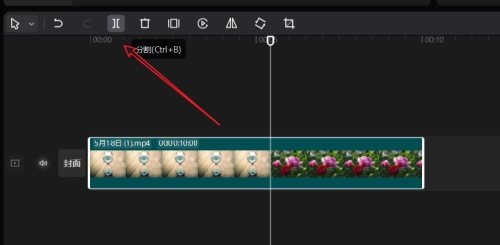
第一步:打开剪映后,点击左侧的导入。
第二步:导入视频后,点击视频右下角的+号。
第三步:视频进入轨道后,将指针移动到需要切割的位置,然后点击轨道栏左上方的切割图标。
第四步:最后视频就分割开了。
以上就是小编为大家带来的剪映专业版分割视频画面的方法,希望对用户有所帮助。








